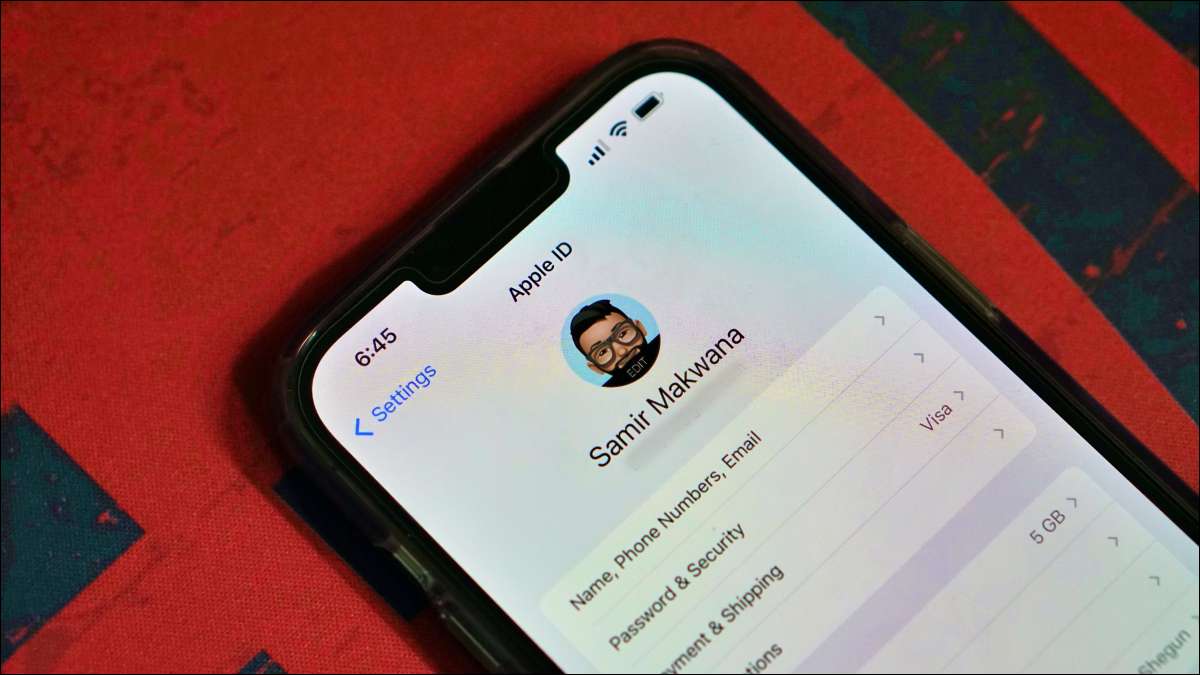
Utiliser Memoji comme votre [dix] identifiant Apple Image de profil est amusant et vous donne une option pour empêcher votre visage réel de comparaître partout. Cette modification de votre image de profil est synchronisée sur les périphériques où vous utilisez votre identifiant Apple.
Comment définir Memoji comme photo d'identification Apple sur iPhone ou iPad
Avant de commencer, vous aurez besoin de Créez un mémoji et animoji sur un iPhone ou un iPad Si vous ne l'avez pas déjà fait. Ce n'est qu'alors que pouvez-vous continuer à l'utiliser comme image de profil de votre identifiant Apple.
Après avoir créé un mémoji, ouvrez l'application "Paramètres" sur votre iPhone ou iPad et dirigez-vous vers la section "Messages".
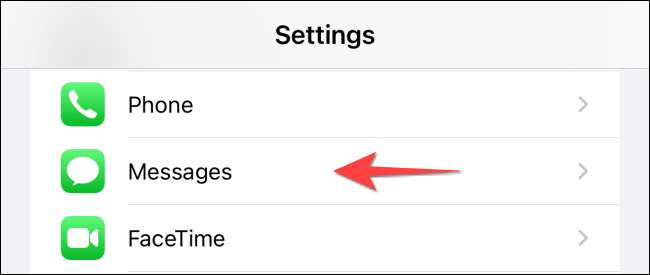
Sélectionnez "Nom de l'action et photo".
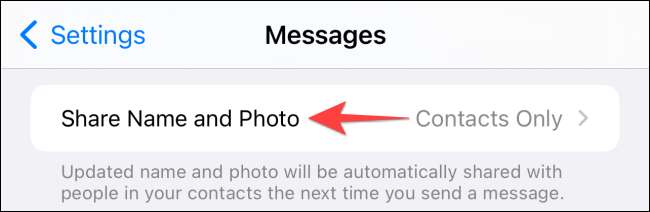
Vous verrez votre profil d'identifiant Apple avec une photo existante (si vous aviez partagé un précédemment). Allumez la bascule pour «Nom et partage de photos» si c'est éteint.

Sous "Share automatiquement", sélectionnez "Contacts uniquement" Si vous souhaitez partager votre nouvelle photo avec vos contacts automatiquement.

Appuyez sur "Ajouter une photo".
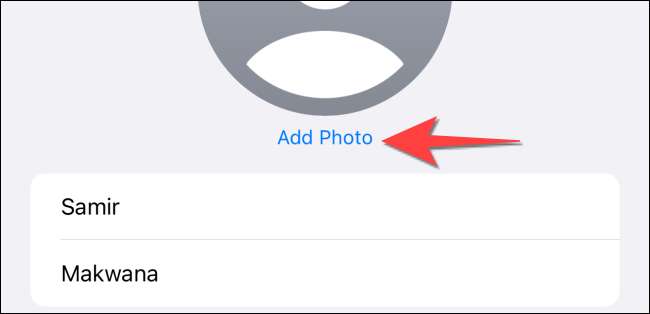
Sous la section "Mémoji", sélectionnez une mémoji ou appuyez sur "Voir plus" pour afficher plus d'options.
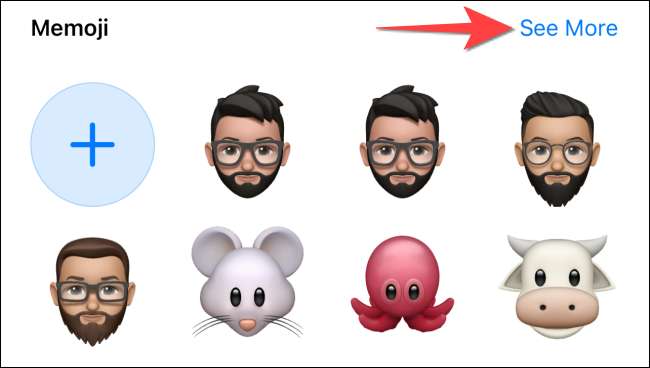
Après avoir choisi un mémoji, vous pouvez également définir son émotion dans l'ID Apple. Vous pouvez donc choisir un des options existantes ou en créer un nouveau. Sélectionnez "Suivant" après avoir choisi un.
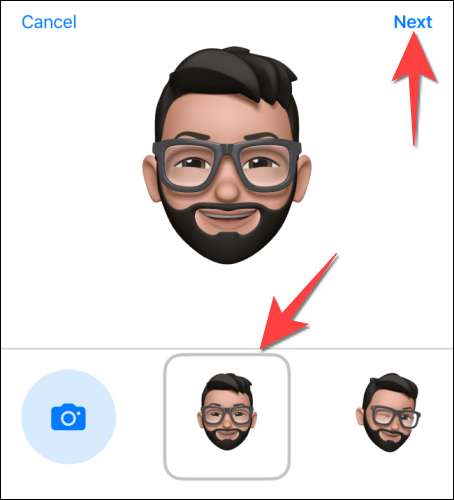
Utilisez Pinch pour zoomer sur l'écran pour régler la taille des mémoji pour correspondre au cercle.
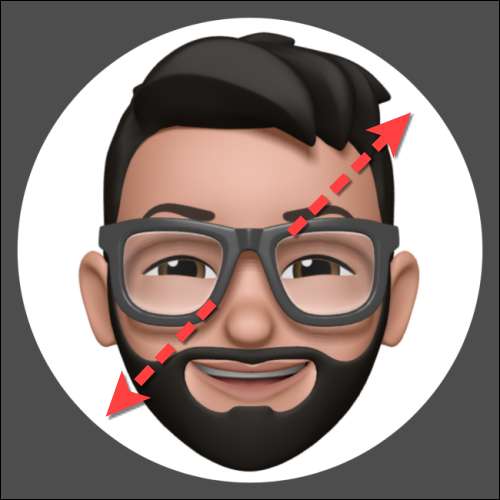
Hit "Choisissez" dans le coin inférieur droit.
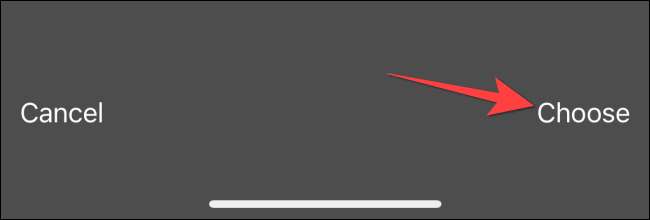
Ensuite, sélectionnez la couleur de fond autour de votre mémoji et appuyez sur "Terminé".

Appuyez à nouveau sur "Terminé" pour finaliser tous les changements.
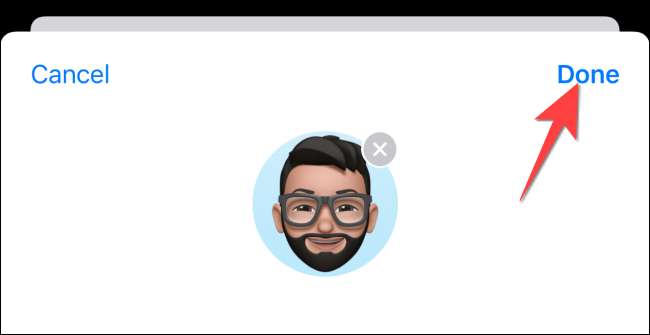
Lorsque vous voyez un "Utiliser cette photo partout", sélectionnez "Utiliser".
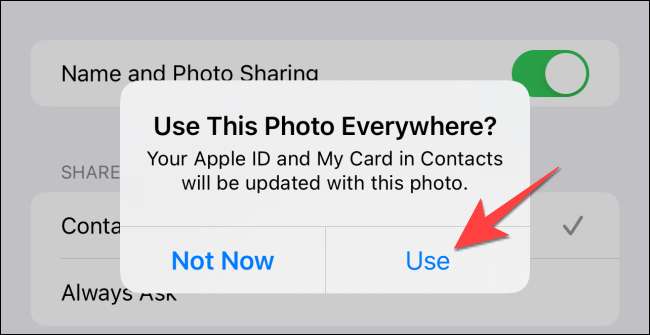
Cela définira le mémoji comme votre identifiant Apple et le montre partout de l'application Messages à l'App Store. Vous pouvez ouvrir l'application "Paramètres" et le mémoji choisi apparaît comme une image de profil d'identifiant Apple sous la barre de recherche.
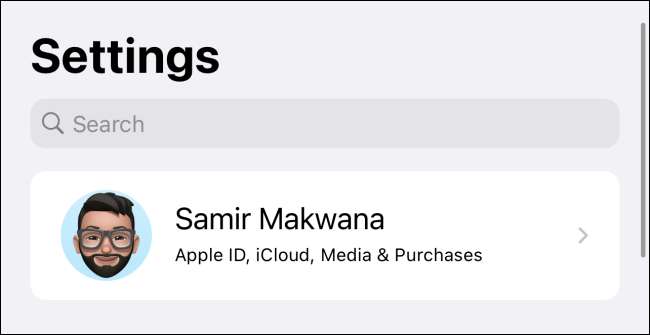
N'oubliez pas que vous pouvez aussi Définissez votre mémoji pour couvrir votre visage dans les réunions FaceTime .
Comment définir Memoji comme photo d'identifiant Apple sur Mac
Vous pouvez utiliser un mémoji comme photo d'Apple ID pour apparaître sur l'écran de connexion de votre Mac. Pour que cela fonctionne, cependant, votre Mac a besoin de Exécutez la mise à jour MacOS Monterey 12 ou plus tard.
Pour commencer, appuyez sur Commande + espace pour lancer des projecteurs et tapez «Préférences système» à Ouvrir "système et préférences" sur votre Mac.

Cliquez sur la photo de votre profil dans le coin supérieur gauche de la fenêtre "Système et préférences".

Sélectionnez la section "Mémojis". Vous verrez les mémojis que vous avez faits avec d'autres options.
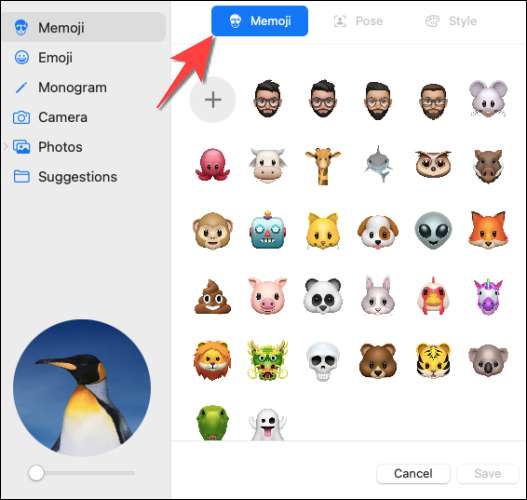
À partir de l'onglet Mémoji, sélectionnez une mémoji. Ou vous pouvez cliquer sur le signe plus et créer un nouveau mémoji à partir de zéro.
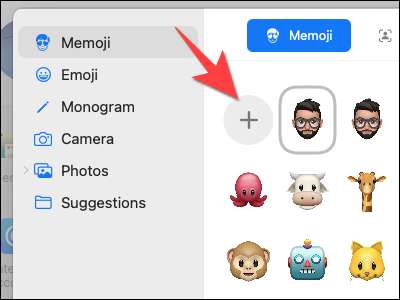
Ensuite, cliquez sur l'onglet "Pose" pour régler sa pose et voir l'aperçu dans le coin inférieur gauche.
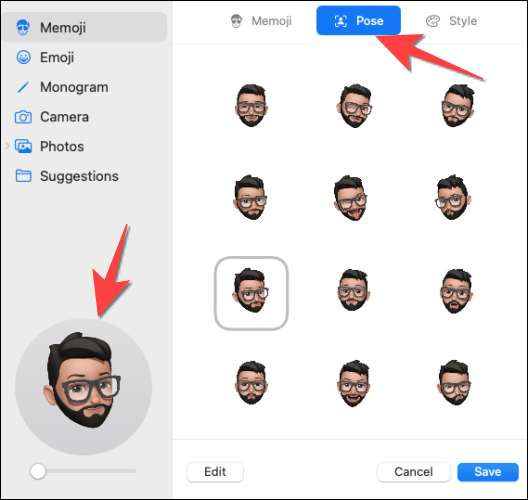
Cliquez sur l'onglet "Style" pour ajouter un arrière-plan au mémoji.

Appuyez sur le bouton "Enregistrer" pour appliquer toutes les modifications.
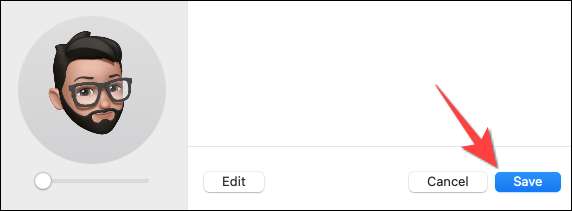
Le mémoji apparaîtra sur l'écran de verrouillage et l'écran de connexion. Il agit également comme animoji sur l'écran de votre écran de votre Mac et votre écran de connexion. Si vous avez une montre Apple, vous voudrez peut-être Utilisez votre mémoji sur votre montre également.
C'est ça! En dehors de la définition d'un nouveau mémoji, vous pouvez sécuriser votre identifiant Apple par Configuration de l'authentification à deux facteurs pour ça.
EN RELATION: Comment configurer une authentification à deux facteurs pour votre identifiant Apple







